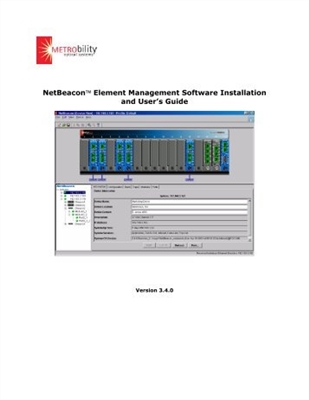ਗਲਤੀ "ਆਰਪੀਸੀ ਸਰਵਰ ਅਣਉਪਲਬਧ ਹੈ" ਵੱਖੋ ਵੱਖਰੀਆਂ ਸਥਿਤੀਆਂ ਵਿੱਚ ਪ੍ਰਗਟ ਹੋ ਸਕਦੀ ਹੈ, ਪਰੰਤੂ ਇਸਦਾ ਅਰਥ ਹਮੇਸ਼ਾਂ ਵਿੰਡੋਜ਼ 7 ਓਪਰੇਟਿੰਗ ਸਿਸਟਮ ਵਿੱਚ ਅਸਫਲ ਹੁੰਦਾ ਹੈ. ਇਹ ਸਰਵਰ ਰਿਮੋਟ ਐਕਸ਼ਨਾਂ ਲਈ ਬੇਨਤੀ ਕਰਦਾ ਹੈ, ਯਾਨੀ, ਇਹ ਇਸ ਨੂੰ ਹੋਰ ਪੀਸੀ ਜਾਂ ਬਾਹਰੀ ਉਪਕਰਣਾਂ ਤੇ ਕੰਮ ਕਰਨਾ ਸੰਭਵ ਬਣਾਉਂਦਾ ਹੈ. ਇਸ ਲਈ, ਗਲਤੀ ਅਕਸਰ ਦਿਖਾਈ ਦਿੰਦੀ ਹੈ ਜਦੋਂ ਕੁਝ ਡ੍ਰਾਈਵਰਾਂ ਨੂੰ ਅਪਡੇਟ ਕਰਦੇ ਸਮੇਂ, ਇੱਕ ਡੌਕੂਮੈਂਟ ਨੂੰ ਪ੍ਰਿੰਟ ਕਰਨ ਦੀ ਕੋਸ਼ਿਸ਼ ਕਰਦਿਆਂ, ਅਤੇ ਸਿਸਟਮ ਸ਼ੁਰੂਆਤੀ ਸਮੇਂ ਵੀ. ਆਓ ਇਸ ਸਮੱਸਿਆ ਨੂੰ ਸੁਲਝਾਉਣ ਦੇ ਤਰੀਕਿਆਂ 'ਤੇ ਇੱਕ ਨਜ਼ਦੀਕੀ ਵਿਚਾਰ ਕਰੀਏ.
ਵਿੰਡੋਜ਼ 7 ਵਿੱਚ ਆਰਪੀਸੀ ਸਰਵਰ ਦੀ ਅਣਉਪਲਬਧ ਗਲਤੀ ਦਾ ਹੱਲ
ਕਾਰਨਾਂ ਦੀ ਭਾਲ ਕਾਫ਼ੀ ਅਸਾਨ ਹੈ, ਕਿਉਂਕਿ ਹਰ ਘਟਨਾ ਦਾਖਲੇ ਤੇ ਲਿਖਿਆ ਜਾਂਦਾ ਹੈ, ਜਿੱਥੇ ਗਲਤੀ ਕੋਡ ਪ੍ਰਦਰਸ਼ਤ ਹੁੰਦਾ ਹੈ, ਜੋ ਸਹੀ ਹੱਲ ਲੱਭਣ ਵਿਚ ਸਹਾਇਤਾ ਕਰੇਗਾ. ਜਰਨਲ ਨੂੰ ਵੇਖਣ ਲਈ ਤਬਦੀਲੀ ਹੇਠ ਦਿੱਤੀ ਹੈ:
- ਖੁੱਲਾ ਸ਼ੁਰੂ ਕਰੋ ਅਤੇ ਜਾਓ "ਕੰਟਰੋਲ ਪੈਨਲ".
- ਚੁਣੋ "ਪ੍ਰਸ਼ਾਸਨ".
- ਸ਼ਾਰਟਕੱਟ ਖੋਲ੍ਹੋ ਘਟਨਾ ਦਰਸ਼ਕ.
- ਇਹ ਗਲਤੀ ਇੱਕ ਖੁੱਲੀ ਵਿੰਡੋ ਵਿੱਚ ਪ੍ਰਦਰਸ਼ਤ ਕੀਤੀ ਜਾਏਗੀ, ਇਹ ਬਿਲਕੁਲ ਸਿਖਰ ਤੇ ਹੋਵੇਗੀ ਜੇ ਤੁਸੀਂ ਕੋਈ ਸਮੱਸਿਆ ਆਈ ਹੋਣ ਦੇ ਤੁਰੰਤ ਬਾਅਦ ਘਟਨਾਵਾਂ ਨੂੰ ਵੇਖਣ ਤੇ ਜਾਂਦੇ ਹੋ.




ਅਜਿਹੀ ਜਾਂਚ ਜ਼ਰੂਰੀ ਹੈ ਜੇ ਗਲਤੀ ਆਪਣੇ ਆਪ ਪ੍ਰਗਟ ਹੁੰਦੀ ਹੈ. ਆਮ ਤੌਰ ਤੇ, ਇਵੈਂਟ ਕੋਡ 1722 ਈਵੈਂਟ ਲੌਗ ਵਿੱਚ ਦਿਖਾਈ ਦੇਵੇਗਾ, ਜੋ ਧੁਨੀ ਦੇ ਨਾਲ ਇੱਕ ਸਮੱਸਿਆ ਦਰਸਾਉਂਦਾ ਹੈ. ਜ਼ਿਆਦਾਤਰ ਹੋਰ ਮਾਮਲਿਆਂ ਵਿੱਚ, ਇਹ ਬਾਹਰੀ ਡਿਵਾਈਸਾਂ ਜਾਂ ਫਾਈਲ ਗਲਤੀਆਂ ਕਾਰਨ ਹੈ. ਆਓ ਆਰ ਪੀ ਸੀ ਸਰਵਰ ਨਾਲ ਸਮੱਸਿਆ ਨੂੰ ਹੱਲ ਕਰਨ ਦੇ ਸਾਰੇ ਤਰੀਕਿਆਂ 'ਤੇ ਇਕ ਡੂੰਘੀ ਵਿਚਾਰ ਕਰੀਏ.
1ੰਗ 1: ਗਲਤੀ ਕੋਡ: 1722
ਇਹ ਸਮੱਸਿਆ ਸਭ ਤੋਂ ਪ੍ਰਸਿੱਧ ਹੈ ਅਤੇ ਆਵਾਜ਼ ਦੀ ਘਾਟ ਦੇ ਨਾਲ. ਇਸ ਸਥਿਤੀ ਵਿੱਚ, ਕਈ ਵਿੰਡੋਜ਼ ਸੇਵਾਵਾਂ ਨਾਲ ਸਮੱਸਿਆ ਆਉਂਦੀ ਹੈ. ਇਸ ਲਈ, ਉਪਭੋਗਤਾ ਨੂੰ ਸਿਰਫ ਇਹਨਾਂ ਸੈਟਿੰਗਾਂ ਨੂੰ ਹੱਥੀਂ ਸੈਟ ਕਰਨ ਦੀ ਜ਼ਰੂਰਤ ਹੈ. ਇਹ ਬਹੁਤ ਅਸਾਨ ਤਰੀਕੇ ਨਾਲ ਕੀਤਾ ਜਾਂਦਾ ਹੈ:
- ਜਾਓ ਸ਼ੁਰੂ ਕਰੋ ਅਤੇ ਚੁਣੋ "ਕੰਟਰੋਲ ਪੈਨਲ".
- ਖੁੱਲਾ "ਪ੍ਰਸ਼ਾਸਨ".
- ਸ਼ਾਰਟਕੱਟ ਚਲਾਓ "ਸੇਵਾਵਾਂ".
- ਕੋਈ ਸੇਵਾ ਚੁਣੋ ਵਿੰਡੋਜ਼ ਆਡੀਓ ਐਂਡ ਪੁਆਇੰਟ ਬਿਲਡਰ.
- ਗ੍ਰਾਫ ਵਿੱਚ "ਸ਼ੁਰੂਆਤੀ ਕਿਸਮ" ਪੈਰਾਮੀਟਰ ਸੈੱਟ ਕਰਨਾ ਲਾਜ਼ਮੀ ਹੈ "ਹੱਥੀਂ". ਤਬਦੀਲੀਆਂ ਲਾਗੂ ਕਰਨਾ ਯਾਦ ਰੱਖੋ.





ਜੇ ਅਵਾਜ਼ ਅਜੇ ਵੀ ਦਿਖਾਈ ਨਹੀਂ ਦਿੰਦੀ ਜਾਂ ਕੋਈ ਗਲਤੀ ਆਉਂਦੀ ਹੈ, ਤਾਂ ਸੇਵਾਵਾਂ ਦੇ ਨਾਲ ਉਸੇ ਮੇਨੂ ਵਿਚ ਤੁਹਾਨੂੰ ਲੱਭਣ ਦੀ ਜ਼ਰੂਰਤ ਹੋਏਗੀ: "ਰਿਮੋਟ ਰਜਿਸਟਰੀ", "ਪੋਸ਼ਣ", "ਸਰਵਰ" ਅਤੇ "ਰਿਮੋਟ ਵਿਧੀ ਕਾਲ". ਹਰੇਕ ਸਰਵਿਸ ਵਿੰਡੋ ਨੂੰ ਖੋਲ੍ਹੋ ਅਤੇ ਜਾਂਚ ਕਰੋ ਕਿ ਇਹ ਕੰਮ ਕਰਦਾ ਹੈ. ਜੇ ਇਸ ਸਮੇਂ ਉਨ੍ਹਾਂ ਵਿਚੋਂ ਇਕ ਅਯੋਗ ਹੈ, ਤਾਂ ਇਸ ਨੂੰ ਉਪਰੋਕਤ ਵਰਣਨ ਕੀਤੇ methodੰਗ ਨਾਲ ਇਕਸਾਰਤਾ ਦੁਆਰਾ ਦਸਤੀ ਸ਼ੁਰੂ ਕਰਨ ਦੀ ਜ਼ਰੂਰਤ ਹੋਏਗੀ.
2ੰਗ 2: ਵਿੰਡੋਜ਼ ਫਾਇਰਵਾਲ ਨੂੰ ਅਯੋਗ ਕਰੋ
ਵਿੰਡੋਜ਼ ਡਿਫੈਂਡਰ ਕੁਝ ਪੈਕੇਜ ਛੱਡ ਨਹੀਂ ਸਕਦਾ, ਉਦਾਹਰਣ ਵਜੋਂ, ਜਦੋਂ ਦਸਤਾਵੇਜ਼ ਪ੍ਰਿੰਟ ਕਰਨ ਦੀ ਕੋਸ਼ਿਸ਼ ਕੀਤੀ ਜਾ ਰਹੀ ਹੋਵੇ. ਇਸ ਸਥਿਤੀ ਵਿੱਚ, ਤੁਸੀਂ ਇੱਕ ਅਣਉਪਲਬਧ ਆਰਪੀਸੀ ਸੇਵਾ ਬਾਰੇ ਇੱਕ ਗਲਤੀ ਪ੍ਰਾਪਤ ਕਰੋਗੇ. ਇਸ ਸਥਿਤੀ ਵਿੱਚ, ਫਾਇਰਵਾਲ ਨੂੰ ਅਸਥਾਈ ਤੌਰ 'ਤੇ ਜਾਂ ਸਥਾਈ ਤੌਰ' ਤੇ ਅਸਮਰੱਥ ਬਣਾਉਣ ਦੀ ਜ਼ਰੂਰਤ ਹੋਏਗੀ. ਤੁਸੀਂ ਇਹ ਤੁਹਾਡੇ ਲਈ ਕਿਸੇ ਵੀ convenientੰਗ ਨਾਲ ਕਰ ਸਕਦੇ ਹੋ.

ਸਾਡੇ ਲੇਖ ਵਿਚ ਇਸ ਵਿਸ਼ੇਸ਼ਤਾ ਨੂੰ ਅਯੋਗ ਕਰਨ ਬਾਰੇ ਹੋਰ ਪੜ੍ਹੋ.
ਹੋਰ ਪੜ੍ਹੋ: ਵਿੰਡੋਜ਼ 7 ਵਿੱਚ ਫਾਇਰਵਾਲ ਨੂੰ ਅਸਮਰੱਥ ਬਣਾਉਣਾ
ਵਿਧੀ 3: Services.msc ਕਾਰਜ ਦੀ ਹੱਥੀਂ ਸ਼ੁਰੂਆਤ
ਜੇ ਪ੍ਰਣਾਲੀ ਦੀ ਸ਼ੁਰੂਆਤ ਦੇ ਦੌਰਾਨ ਸਮੱਸਿਆ ਆਉਂਦੀ ਹੈ, ਟਾਸਕ ਮੈਨੇਜਰ ਦੀ ਵਰਤੋਂ ਕਰਦਿਆਂ ਸਾਰੀਆਂ ਸੇਵਾਵਾਂ ਦੀ ਹੱਥੀਂ ਸ਼ੁਰੂਆਤ ਇੱਥੇ ਸਹਾਇਤਾ ਕਰ ਸਕਦੀ ਹੈ. ਇਹ ਬਹੁਤ ਅਸਾਨ ਤਰੀਕੇ ਨਾਲ ਕੀਤਾ ਜਾਂਦਾ ਹੈ, ਤੁਹਾਨੂੰ ਕੁਝ ਸਧਾਰਣ ਕਦਮਾਂ ਦੀ ਜ਼ਰੂਰਤ ਹੋਏਗੀ:
- ਸ਼ੌਰਟਕਟ ਦਬਾਓ Ctrl + Shift + Esc ਟਾਸਕ ਮੈਨੇਜਰ ਨੂੰ ਸ਼ੁਰੂ ਕਰਨ ਲਈ.
- ਪੌਪ-ਅਪ ਮੀਨੂੰ ਵਿੱਚ ਫਾਈਲ ਚੁਣੋ "ਨਵੀਂ ਚੁਣੌਤੀ".
- ਲਾਈਨ ਲਿਖੋ Services.msc


ਹੁਣ ਗਲਤੀ ਅਲੋਪ ਹੋ ਜਾਣੀ ਚਾਹੀਦੀ ਹੈ, ਪਰ ਜੇ ਇਹ ਸਹਾਇਤਾ ਨਹੀਂ ਕਰਦੀ ਤਾਂ ਪੇਸ਼ ਕੀਤੇ ਹੋਰ methodsੰਗਾਂ ਵਿੱਚੋਂ ਇੱਕ ਵਰਤੋ.
ਵਿਧੀ 4: ਸਮੱਸਿਆ ਨਿਪਟਾਰਾ
ਇਕ ਹੋਰ thatੰਗ ਜੋ ਉਨ੍ਹਾਂ ਲਈ ਲਾਭਦਾਇਕ ਹੋਵੇਗਾ ਜੋ ਸਿਸਟਮ ਨੂੰ ਲੋਡ ਕਰਨ ਤੋਂ ਤੁਰੰਤ ਬਾਅਦ ਗਲਤੀ ਕਰਦੇ ਹਨ. ਇਸ ਸਥਿਤੀ ਵਿੱਚ, ਤੁਹਾਨੂੰ ਸਟੈਂਡਰਡ ਟ੍ਰੱਬਲਸ਼ੂਟਿੰਗ ਵਿਸ਼ੇਸ਼ਤਾ ਦੀ ਵਰਤੋਂ ਕਰਨ ਦੀ ਜ਼ਰੂਰਤ ਹੋਏਗੀ. ਇਹ ਇਸ ਤਰਾਂ ਸ਼ੁਰੂ ਹੁੰਦਾ ਹੈ:
- ਕੰਪਿ onਟਰ ਚਾਲੂ ਕਰਨ ਤੋਂ ਤੁਰੰਤ ਬਾਅਦ ਦਬਾਓ F8.
- ਕੀਬੋਰਡ ਦੀ ਵਰਤੋਂ ਕਰਦਿਆਂ, ਸੂਚੀ ਵਿੱਚੋਂ ਸਕ੍ਰੌਲ ਕਰੋ, ਚੁਣੋ "ਕੰਪਿ troubleਟਰ ਸਮੱਸਿਆ ਨਿਪਟਾਰਾ".
- ਪ੍ਰਕਿਰਿਆ ਪੂਰੀ ਹੋਣ ਲਈ ਉਡੀਕ ਕਰੋ. ਇਸ ਕਦਮ ਦੇ ਦੌਰਾਨ ਕੰਪਿ computerਟਰ ਨੂੰ ਬੰਦ ਨਾ ਕਰੋ. ਰੀਬੂਟ ਆਪਣੇ ਆਪ ਹੋ ਜਾਵੇਗਾ, ਅਤੇ ਸਾਰੀਆਂ ਗਲਤੀਆਂ ਲੱਭੀਆਂ ਜਾਣਗੀਆਂ.

5ੰਗ 5: ਫਾਈਨਰਡਰ ਵਿੱਚ ਗਲਤੀ
ਬਹੁਤ ਸਾਰੇ ਲੋਕ ਤਸਵੀਰ ਵਿਚਲੇ ਟੈਕਸਟ ਦੀ ਪਛਾਣ ਕਰਨ ਲਈ ਐਬੀਬੀਵਾਈ ਫਾਈਨਰਡਰ ਦੀ ਵਰਤੋਂ ਕਰਦੇ ਹਨ. ਇਹ ਸਕੈਨਿੰਗ ਦੀ ਵਰਤੋਂ ਨਾਲ ਕੰਮ ਕਰਦਾ ਹੈ, ਜਿਸਦਾ ਮਤਲਬ ਹੈ ਕਿ ਬਾਹਰੀ ਉਪਕਰਣ ਜੁੜੇ ਹੋ ਸਕਦੇ ਹਨ, ਜਿਸ ਕਾਰਨ ਇਹ ਗਲਤੀ ਵਾਪਰਦੀ ਹੈ. ਜੇ ਪਿਛਲੇ methodsੰਗਾਂ ਨੇ ਇਸ ਸੌਫਟਵੇਅਰ ਨੂੰ ਅਰੰਭ ਕਰਨ ਨਾਲ ਸਮੱਸਿਆ ਨੂੰ ਹੱਲ ਕਰਨ ਵਿੱਚ ਸਹਾਇਤਾ ਨਹੀਂ ਕੀਤੀ, ਤਾਂ ਸਿਰਫ ਇਹ ਹੱਲ ਬਚਿਆ ਹੈ:
- ਦੁਬਾਰਾ ਖੋਲ੍ਹੋ ਸ਼ੁਰੂ ਕਰੋ, "ਕੰਟਰੋਲ ਪੈਨਲ" ਦੀ ਚੋਣ ਕਰੋ ਅਤੇ ਇਸ 'ਤੇ ਜਾਓ "ਪ੍ਰਸ਼ਾਸਨ".
- ਸ਼ਾਰਟਕੱਟ ਚਲਾਓ "ਸੇਵਾਵਾਂ".
- ਇਸ ਪ੍ਰੋਗਰਾਮ ਦੀ ਸੇਵਾ ਲੱਭੋ, ਇਸ ਤੇ ਸੱਜਾ ਬਟਨ ਦਬਾਓ ਅਤੇ ਬੰਦ ਕਰੋ.
- ਹੁਣ ਇਹ ਸਿਰਫ ਸਿਸਟਮ ਨੂੰ ਮੁੜ ਚਾਲੂ ਕਰਨਾ ਅਤੇ ਐਬੀਬੀਵਾਈਵਾਈ ਫਾਈਨਰਡਰ ਨੂੰ ਦੁਬਾਰਾ ਚਲਾਉਣਾ ਹੈ, ਸਮੱਸਿਆ ਅਲੋਪ ਹੋਣੀ ਚਾਹੀਦੀ ਹੈ.


ਵਿਧੀ 6: ਵਾਇਰਸ ਸਕੈਨ
ਜੇ ਇਵੈਂਟ ਲੌਗ ਦੀ ਵਰਤੋਂ ਕਰਦਿਆਂ ਸਮੱਸਿਆ ਦਾ ਪਤਾ ਨਹੀਂ ਲਗਾਇਆ ਗਿਆ, ਤਾਂ ਇਸਦਾ ਮਤਲਬ ਇਹ ਹੈ ਕਿ ਸਰਵਰ ਦੀਆਂ ਕਮਜ਼ੋਰੀਆਂ ਖਰਾਬ ਫਾਈਲਾਂ ਦੁਆਰਾ ਵਰਤੀਆਂ ਜਾਂਦੀਆਂ ਹਨ. ਤੁਸੀਂ ਉਹਨਾਂ ਨੂੰ ਸਿਰਫ ਐਂਟੀਵਾਇਰਸ ਦੀ ਮਦਦ ਨਾਲ ਖੋਜ ਅਤੇ ਮਿਟਾ ਸਕਦੇ ਹੋ. ਆਪਣੇ ਕੰਪਿ computerਟਰ ਨੂੰ ਵਾਇਰਸਾਂ ਤੋਂ ਸਾਫ ਕਰਨ ਅਤੇ ਇਸ ਦੀ ਵਰਤੋਂ ਕਰਨ ਲਈ ਇਕ convenientੁਕਵੇਂ waysੰਗ ਦੀ ਚੋਣ ਕਰੋ.

ਸਾਡੇ ਲੇਖ ਵਿਚਲੀਆਂ ਕੰਪਿlicਟਰਾਂ ਨੂੰ ਖਰਾਬ ਫਾਈਲਾਂ ਤੋਂ ਸਾਫ ਕਰਨ ਬਾਰੇ ਹੋਰ ਪੜ੍ਹੋ.
ਹੋਰ ਪੜ੍ਹੋ: ਕੰਪਿ computerਟਰ ਵਾਇਰਸਾਂ ਵਿਰੁੱਧ ਲੜੋ
ਇਸ ਤੋਂ ਇਲਾਵਾ, ਜੇ ਇਸ ਦੇ ਬਾਵਜੂਦ ਖਤਰਨਾਕ ਫਾਈਲਾਂ ਲੱਭੀਆਂ ਜਾਂਦੀਆਂ ਹਨ, ਤਾਂ ਐਂਟੀਵਾਇਰਸ ਵੱਲ ਧਿਆਨ ਦੇਣ ਦੀ ਸਿਫਾਰਸ਼ ਕੀਤੀ ਜਾਂਦੀ ਹੈ, ਕਿਉਂਕਿ ਕੀੜਾ ਆਪਣੇ ਆਪ ਨਹੀਂ ਖੋਜਿਆ ਜਾਂਦਾ, ਪ੍ਰੋਗਰਾਮ ਇਸ ਦੇ ਕੰਮ ਨਹੀਂ ਕਰਦਾ.
ਇਹ ਵੀ ਵੇਖੋ: ਵਿੰਡੋਜ਼ ਲਈ ਐਂਟੀਵਾਇਰਸ
ਇਸ ਲੇਖ ਵਿਚ, ਅਸੀਂ "ਆਰਪੀਸੀ ਸਰਵਰ ਅਣਉਪਲਬਧ" ਗਲਤੀ ਨੂੰ ਹੱਲ ਕਰਨ ਦੇ ਸਾਰੇ ਮੁੱਖ ਤਰੀਕਿਆਂ ਬਾਰੇ ਵਿਸਥਾਰ ਨਾਲ ਜਾਂਚ ਕੀਤੀ. ਸਾਰੇ ਵਿਕਲਪਾਂ ਨੂੰ ਅਜ਼ਮਾਉਣਾ ਮਹੱਤਵਪੂਰਣ ਹੈ, ਕਿਉਂਕਿ ਕਈ ਵਾਰ ਇਹ ਬਿਲਕੁਲ ਨਹੀਂ ਪਤਾ ਹੁੰਦਾ ਕਿ ਇਹ ਸਮੱਸਿਆ ਕਿਉਂ ਆਈ, ਇਕ ਚੀਜ਼ ਨੂੰ ਮੁਸ਼ਕਲ ਤੋਂ ਮੁਕਤ ਹੋਣ ਵਿਚ ਮਦਦ ਕਰਨੀ ਚਾਹੀਦੀ ਹੈ.